IOS 11 es una gran actualización del sistema operativo móvil de Apple, pero solo si está usando un iPad. Mientras que el iPhone recibe una buena cantidad de ajustes y pulidos, el iPad se transforma en una máquina diferente. Cuando instale iOS 11, su iPad se transformará de un iPhone grande a una computadora móvil elegante. Ha cambiado por completo la forma en que uso mi iPad, hasta el punto de que probablemente nunca más necesite comprar otra Mac.
Las características principales son arrastrar y soltar entre aplicaciones, un nuevo Dock similar a Mac, una aplicación similar a Finder llamada Archivos y un Centro de control radicalmente rediseñado que se hace eco del que se encuentra en, lo adivinaste, el Mac. IOS 11, entonces, trae muchas de las mejores características de Mac al iPad, pero rediseñado para adaptarse a la pantalla táctil.
¿Qué significa esto para el uso diario? Significa que los usuarios de Mac y PC pueden cambiar al iPad sin tener que volver a aprender a hacer todo, y los usuarios existentes ya no sentirán que tienen las manos atadas mientras intentan hacer lo más simple Tareas.
Contenido
TL; Revisión de DR
Multitarea
Arrastrar y soltar
El muelle de iOS 11
Centro de control
Aplicación de archivos de iOS 11
Aplicación de notas
iMessage
No molestar mientras conduce
Fotos
Otras novedades
Revisión de TLDR
Antes de cubrir las nuevas funciones en profundidad, les diré lo que pienso de iOS 11. En el iPad, es un cambio de juego. El iPad es ahora tan útil como la Mac y, en algunos casos, mejor. Dibujar y escribir en la pantalla, por ejemplo, o leer y marcar documentos, son mucho mejores en el iPad. Y la Mac también es mejor para algunas cosas: si edita películas y se conecta a varias pantallas gigantes, por ejemplo.
Si piensa en un diagrama de Venn que muestra lo que puede hacer con la Mac y el iPad, siempre hubo una superposición. La superposición se ha hecho más grande a lo largo de los años, a medida que el iPad se volvió más capaz, pero ahora la superposición es la mayor parte de la tabla. Si elige entre una MacBook de 13 pulgadas y un iPad de 13 pulgadas, puede ir de cualquier manera sin sufrir. Con iOS 11, el iAd es realmente una máquina nueva. Es una PC con pantalla táctil, sin todas las molestias heredadas que provienen de la compatibilidad con ratones, unidades extraíbles, ese tipo de cosas.
Permítanme darles un ejemplo de cómo utilizo las nuevas funciones en iOS 11. Supongamos que estoy aprendiendo a tocar una nueva canción con mi guitarra. Puedo abrir Capo, una aplicación para ralentizar y transcribir música en la mitad de la pantalla. Luego abro Notas en la otra mitad. Mientras escucho la canción, deslizo hacia arriba el nuevo Dock y mantengo presionada la aplicación Archivos para obtener una ventana de los archivos usados recientemente. Saco un PDF de papel de notación musical de esa ventana y lo dejo caer en Notes. luego tomo mi Apple Pencil y comienzo a dibujar en ese papel de anotación.
Todo esto se puede hacer con unos pocos toques. Y si cambio a otra aplicación, digamos YouTube, cuando regrese, mi "espacio de trabajo" que consiste en Capo y Notes, uno al lado del otro, regresa intacto.
Es difícil exagerar cuánto mejor es iOS 11 que cualquier versión anterior del sistema operativo. Y si bien trae algunas características nuevas y geniales al iPhone, esta es realmente la Edición para iPad.
Funciones multitarea
El corazón de la nueva versión es una relajación de la vista de documentos centrada en aplicaciones de Apple. Anteriormente, los documentos de Pages vivían en la aplicación Pages, los marcadores vivían en Safari, etc. Para compartir un documento con otra aplicación, tenía que abrir, por ejemplo, Pages y compartirlo desde allí. En iOS 11, Apple ha agregado más opciones basadas en documentos. Puede seguir haciendo las cosas a la antigua, pero ahora puede acceder a muchos de sus archivos en la Aplicación de archivos (un Finder para iOS). Esto abre todo el iPad, haciéndolo mucho más intuitivo. Me encanta poder encontrar los archivos que estoy buscando en un solo lugar, en lugar de tener que recordar en qué aplicación los creé. Incluso si prefiere la forma anterior, puede que le resulte más fácil ir a la carpeta Pages en lugar de a la aplicación Pages.
Arrastrar y soltar
Foto: Cult of Mac
En iOS 11, puede arrastrar archivos, URL, ubicaciones del mapa, correos electrónicos, notas, tareas pendientes y mucho más, directamente de una aplicación a otra. Esto se puede hacer usando el nuevo, Vista dividida mejorada y Slideover, con dos o más aplicaciones una al lado de la otra, pero también puedes arrastrarla al ícono de una aplicación para abrirla, al igual que en la Mac. Esto le permite seguir adelante con las cosas. Para enviar un montón de fotos por correo electrónico, puede tocarlas en la aplicación Fotos y arrastrarlas a la aplicación Correo que tiene abierta en la otra mitad de la pantalla, por ejemplo. Cuando lo haces por primera vez, parece a la vez obvio y sorprendente. Y después de haber usado la función de arrastrar y soltar por un tiempo, es realmente difícil volver a iOS 10. Todo parece más relajado y libre en iOS 11. En lugar de estar acorralado por la forma en que lo obliga a trabajar, puede lograr la misma tarea de muchas maneras diferentes.
El muelle de iOS 11
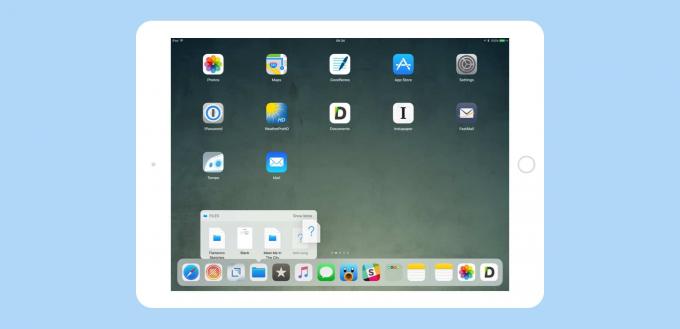
Foto: Cult of Mac
El nuevo Dock es el núcleo de la multitarea de iOS 11. El antiguo Dock era poco más que una fila de iconos que aparecían en todas las pantallas de inicio. El nuevo hace eso, pero también se puede invocar mientras estás en una aplicación con solo deslizar el dedo hacia arriba desde la parte inferior de la pantalla. Esto hace que el Dock sea la forma más fácil de cambiar de aplicación. También puede mantener presionada una de las aplicaciones en el dock para abrir una ventana de los archivos usados recientemente de esa aplicación y arrastrarlos desde allí.
El Dock también es la nueva forma de agregar aplicaciones a la vista dividida. La forma antigua de agregar una segunda aplicación junto con la actual era desplazarse por una lista de todas sus aplicaciones, buscando manualmente la que deseaba. Ahora puede tomar una aplicación del Dock, desde la pantalla de inicio, y arrastrarla hacia arriba para abrirla en Split View. También puede cambiar el tamaño de la Vista dividida para colocar la aplicación estrecha en cualquier lado, no solo en el derecho como en iOS 10. Deslízate también es mucho más útil, lo que le permite mover la ventana flotante sobre dos aplicaciones de Vista dividida.
Otra gran característica nueva del Dock se encuentra en los tres íconos más a la derecha, en una sección separada. Aquí, iOS 11 mostrará automáticamente la aplicación utilizada recientemente y las aplicaciones que cree que podría querer usar a continuación. Conecta algunos auriculares y es posible que aparezca la aplicación Música. Conecta una interfaz de guitarra y aparecerá GarageBand. Esta sección también es donde ahora aparecen las aplicaciones Handoff, revitalizando una característica olvidada en algo realmente útil. De hecho, paso tanto tiempo tocando los iconos en esta sección generada automáticamente como en la parte estática más a la izquierda. Es asombroso la frecuencia con la que iOS adivina lo que quiero hacer a continuación.
El Dock es mi nueva característica favorita de iOS 11 para iPad, y es una excelente ilustración de cómo Apple ha tomado elementos familiares de Mac, y los rediseñé totalmente para una interfaz táctil. Nunca más te sentirás perdido, porque la aplicación que probablemente quieras usar a continuación está ahí, lista para ser tocada o deslizada en la vista de pantalla dividida.
Ver también:
iOS 11 Dock hace que Handoff valga la pena usarlo nuevamente
Todo lo que necesita saber sobre iOS 11 Dock
El estante es como un escritorio para iOS 11
Centro de control
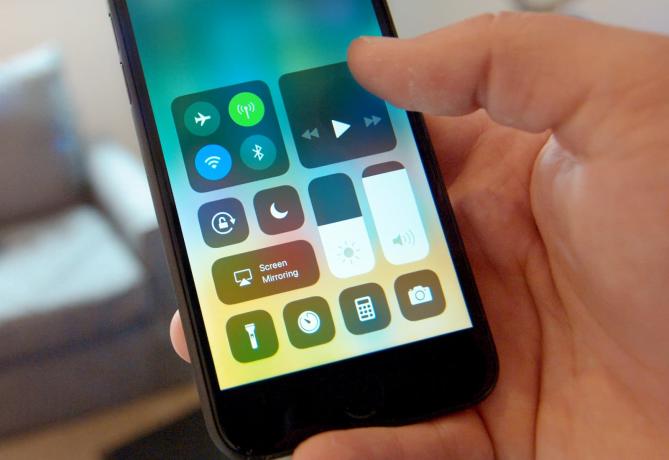
Foto: Ste Smith / Cult of Mac
El Centro de control se ha fusionado con la vista del conmutador de aplicaciones. Para acceder a él, deslice el dedo hacia arriba desde la parte inferior de la pantalla. Aparecerá el Dock y seguirás deslizando el dedo. En el Centro de control del iPad se muestra el Dock, una cuadrícula de "espacios" de aplicaciones y los controles familiares del Centro de control de iOS 10: Wi-Fi, controles de música, ese tipo de cosas. Es una ventanilla única para todo, y cuando te acostumbras, es muy rápido de usar.
Al deslizar el dedo hacia la derecha, se desplazará a través de miniaturas gigantes de aplicaciones utilizadas recientemente. Además, las aplicaciones que ha emparejado con Split View aparecerán aquí. Esto le permite mantener emparejados conjuntos de aplicaciones y volver a ellos cuando lo desee. Por ejemplo, tengo la aplicación Archivos y la aplicación Fotos emparejadas casi de forma permanente, por lo que puedo arrastrar capturas de pantalla a carpetas para compartirlas más tarde en mi Mac.
iOS 11 también te permite personalizar el Centro de control, quitando elementos que no desea. ¿No tienes un Apple TV? Luego, retire el nuevo control remoto de Apple TV del Centro de control. Esta personalización siembra la esperanza de que las aplicaciones de terceros agreguen widgets del Centro de control, pero hasta ahora no hay indicios de eso.
Ver también:
Consejo rápido: uso del nuevo y asombroso widget de temporizador de iOS 11
Aplicación de archivos de iOS 11

Foto: Cult of Mac
los Aplicación de archivos es como un Finder más simple para iOS. Da acceso a archivos en su iPad y en su iCloud Drive. De esta manera, puede actuar como Dropbox, sincronizando sus archivos y carpetas entre dispositivos. Si lo habilita en su Mac, puede almacenar su carpeta Documentos y la carpeta Mac Desktop en iCloud, y acceder a ellos desde Archivos en iOS. Las etiquetas también se sincronizan entre plataformas, por lo que puede etiquetar archivos en su Mac y aparecerán en colecciones de etiquetas en iOS 11.
Los archivos también dan acceso a otros proveedores. Eso significa que Box, Dropbox y otros servicios de almacenamiento en línea aparecerán como carpetas en la columna más a la izquierda de Archivos y se comportarán como carpetas nativas tan pronto como se actualicen para hacerlo.
La mejor parte, sin embargo, es que cualquier aplicación que use su iCloud Drive para almacenamiento aparece como carpetas, con archivos accesibles para arrastrar, soltar, compartir y abrir en cualquier aplicación compatible.
Hasta ahora, el sistema de archivos en iOS se ha ocultado al usuario y ha hecho que iOS sea mucho más difícil de usar. Ahora, podemos acceder a nuestros archivos como lo hemos estado haciendo desde que Mac debutó en 1984. Puede que no sea la solución más elegante, pero sigue siendo la forma más fácil y rápida de hacer las cosas. Estoy acostumbrado a tener mucha potencia en el buscador de Mac, por lo que echo de menos algunas funciones (un atajo para Obtener información, y mejor navegación en general), pero Files está tan por delante de lo que vino antes que realmente cambia el juego. ¿Estás empezando a ver un patrón todavía?
Los archivos aún son limitados y pueden requerir demasiados toques para hacer cosas simples, pero ya está bastante maduro para una versión inicial. Incluso admite un gama completa de atajos de teclado.
Ver también:
Todo lo que necesita saber sobre la nueva aplicación Archivos en iOS 11
Todo lo que necesita saber sobre el etiquetado de archivos en iOS 11
Cómo compartir documentos desde la aplicación Archivos en iOS 11
Cómo usar los nuevos atajos de teclado en la aplicación Archivos de iOS 11
Aplicación de notas
Me encanta la nueva aplicación Notes. Parece familiar, pero se ha vuelto mucho más útil. Por ejemplo, si toca el lápiz en la pantalla de bloqueo, un la nota se abrirá de inmediato. Es lo más cercano que puede estar a la comodidad de un bloc de notas de papel.
Las notas ahora son de forma más libre. Puede garabatear en cualquier lugar de una nota, en lugar de verse obligado a cambiar a un modo especial para hacerlo. Tú también puedes dibujar encima de cualquier imagen en notas, lo que significa que un músico, por ejemplo, puede arrastrar una hoja PDF de papel musical a Notas desde la aplicación Archivos y escribir encima.
La escritura a mano ahora se reconoce y se puede buscar. La primera línea de una nota escrita a mano se convierte en el título de la nota y todo lo demás se puede buscar desde el nuevo Spotlight. Notes no convertirá tu texto escrito a mano en texto mecanografiado real, pero todo lo que escribas está indexado, lo cual es bastante genial.
Utilizo la aplicación de notas principalmente para recopilar listas de cosas: películas que me gustaría ver, libros para leer y también para materiales de aprendizaje. Toco la guitarra y la aplicación Notes se ha convertido en mi centro para guardar piezas de notación musical, fragmentos de lecciones en línea y enlaces a videos de YouTube. Debido a que puede incluir cualquier cosa en Notes, significa que nunca tendrá que recordar dónde puso un fragmento de información.
La otra gran característica nueva de Notes es el escaneo. Si ha utilizado una aplicación de escaneo de documentos como Escáner Pro antes, entonces estará familiarizado con su funcionamiento. Utiliza la cámara del iPhone o iPad para escanear documentos en papel, detectar automáticamente sus bordes y enderezarlos para que parezcan escaneos adecuados. Luego puede usar el Apple Pencil para marcarlos, firmarlos y enviarlos en su camino, o simplemente mantenerlos en Notas. Si antes te gustaba Notes, ahora te encantará. Y si eres usuario de Evernote, es posible que tengas la tentación de cambiar.
Ver también:
La aplicación Notes obtiene nuevas herramientas de texto turbocargadas en iOS 11
Cómo dibujar en imágenes en la aplicación Notas de iOS 11
Cómo escanear y marcar papel con la aplicación Notes en iOS 11
La aplicación iOS 11 Notes finalmente te permite buscar notas cuando guardas
Cómo usar Instant Notes y Instant Markup en iOS 11
Cómo anclar notas y usar papelería en la aplicación Notas de iOS 11
iMessage
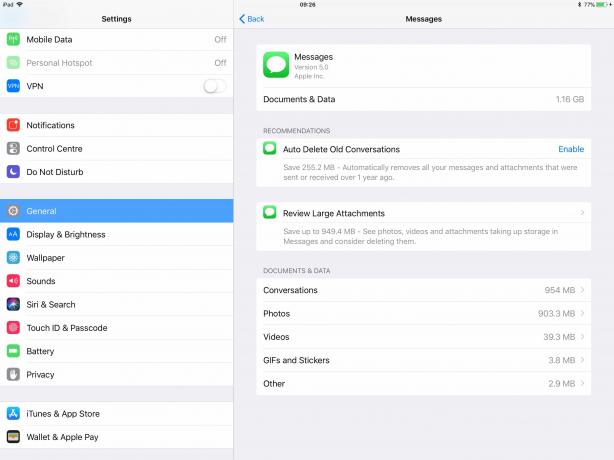
Foto: Cult of Mac
En cuanto a la interfaz, la aplicación Mensajes no incluye muchas funciones nuevas. Las aplicaciones de iMessage están mejor organizadas y el selector de fotos es mucho mejor, pero la mayoría de los ajustes están en la configuración. Ahora puedes tener iOS elimina automáticamente los mensajes antiguos, así como desglosar manualmente para ver qué ocupa espacio. Durante la versión beta de iOS 11, Apple también probó la sincronización de iMessage, que mantuvo todos sus mensajes sincronizados entre dispositivos, incluso los mensajes antiguos de antes de comprar su dispositivo actual. La sincronización no está disponible para el día del lanzamiento, pero debería estar disponible pronto.
Ver también:
Cómo iOS 11 liberará espacio en su iPhone o iPad
Encuentre y elimine los chats de iMessage que acaparan el almacenamiento en iOS 11
No molestar mientras conduce
No molestar al conducir puede ser la característica más importante de iOS 11. No para los usuarios, necesariamente, sino para la sociedad en general. Conducir distraído es la principal causa de accidentes automovilísticos, y usar un teléfono celular mientras se conduce es una de las mayores distracciones que existen. La nueva función No molestar mientras conduces de Apple bloquea las notificaciones entrantes mientras conduces y la pantalla del iPhone permanece oscura. Cualquiera que intente comunicarse con usted mientras conduce recibirá un mensaje de texto informándole lo que está sucediendo.
Conozco a muchas personas que, por lo demás, serían cautelosas y que no pueden resistir la llamada de una notificación telefónica mientras conducen. Se suben al asiento para sacar el teléfono del bolsillo o se apresuran a contestar en su dispositivo de manos libres. Eliminar esta tentación podría contribuir en gran medida a que nuestras carreteras sean mucho más seguras. La mejor parte es que el iPhone le pide al usuario que use el servicio la primera vez que detecta que está en un vehículo en movimiento, lo que facilita su aceptación.
Esta es una característica que Apple puede esperar que copien otros fabricantes, porque No molestar mientras se conduce en todos los teléfonos es realmente una gran idea.
Fotos
La aplicación Fotos tiene algunos trucos nuevos y geniales, y un gran cambio que probablemente no notarás. Este es el cambio a HEIF, en lugar de JPG. Escribí un publicación completa sobre estos cambios, y ese es el lugar al que debe acudir para obtener detalles técnicos. Para uso general, la mayoría de la gente notará una disminución en el almacenamiento requerido por estas imágenes HEIF, que son mucho más pequeños que los JPG. Esto también significa que sincronizar tu biblioteca de fotos de iCloud será mucho más rápido. Cuando se trata de compartir, estas imágenes HEIF se convierten a JPG, por lo que ninguno de tus amigos notará realmente ninguna diferencia.
En términos de nuevas funciones, hay algunas pequeñas, como el nuevo nivel de cámaray grandes, como los nuevos y fantásticos efectos de Live Photo, que añaden Loop, Bounce y Long Exposure a las cámaras compatibles. Loop y Bounce se explican por sí mismos. La exposición prolongada es un truco ingenioso que ignora las partes que permanecen quietas y difumina las partes que se mueven, dando el efecto de, digamos, agua que fluye sobre rocas o luces traseras borrosas de autos por la noche.
Para una actualización del sistema operativo, estas son adiciones bastante interesantes y realmente agregan algo a Live Photos. En cuanto al hardware, la cámara del iPhone es tan impresionante como siempre (todavía estoy asombrado por las capacidades de poca luz del iPhone 7) e iOS 11 muestra lo poderosos que pueden ser el hardware y el software en combinación. Sigo impresionado por cómo Apple combina hardware y software para hacer cosas que incluso las cámaras profesionales de alta gama no pueden administrar. El excelente rendimiento con poca luz es una cosa, pero poder buscar tus fotos por palabra clave y encontrar todas las imágenes de, digamos, no solo perros sino beagles, es increíble.
Ver también:
Cómo usar la nueva y poderosa herramienta de marcado de captura de pantalla de iOS 11
Todo lo que necesita saber sobre el HEIF que mata JPEG
Cómo escanear códigos QR con la aplicación de cámara de iOS 11
Cómo utilizar la nueva función de nivelación de cámara de iOS 11
Cómo utilizar los nuevos efectos de Live Photos de iOS 11
Cómo Apple hizo que la aplicación Fotos sea aún más privada en iOS 11
Consejo de iOS 11: cómo grabar la pantalla de su iPhone de forma nativa
Cómo reorganizar las fotos en iOS 11
Otras novedades
Hay un trillón de otros pequeños ajustes en iOS 11, desde la accesibilidad hasta la reproductor de video completamente nuevo, de Tipo a Siri para Siri Translate, a la contraseña de Safari autocompletar aplicaciones internas. Todo esto hace que el iPhone y el iPad sean más fáciles de usar y contribuyen en gran medida a salvar el aislamiento entre las aplicaciones que ha existido desde que iOS se llamaba iPhone OS.
Entonces, la actualización es buena para todos. Pero si usa un iPad de modelo reciente que puede aprovechar todas las nuevas funciones multitarea, no va a creer cuánto mejor es. Con iOS 11, un iPad es tan capaz como una Mac. Elegir entre Mac y iPad ahora se trata de elegir las fortalezas de una plataforma u otra, y no de evitar sus debilidades.
Ver también:
Cómo iOS 11 liberará espacio en su iPhone o iPad
Cómo descargar y reinstalar aplicaciones manualmente en iOS 11
iOS 11 ignora automáticamente las conexiones Wi-Fi defectuosas
iOS 11 hace que la búsqueda de Spotlight sea superpoderosa
Cómo compartir su plan de almacenamiento de iCloud con miembros de la familia
Cómo usar Type to Siri en iOS 11
